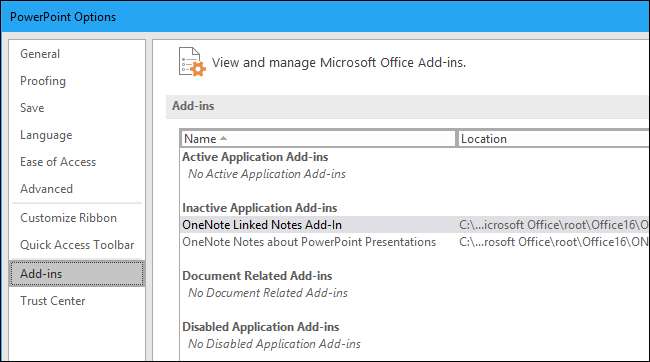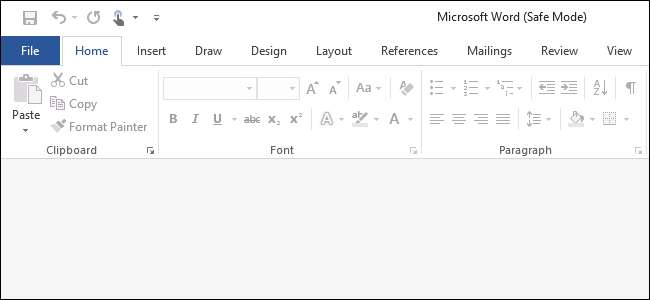
Microsoft Office-applikasjoner har en innebygd funksjon i sikkermodus. Dette hjelper når du ikke kan bruke Office normalt. Kanskje Word krasjer hver gang du åpner det, eller kanskje Excel krasjer når du åpner en enkelt fil. Du kan starte applikasjonen i sikkermodus, og det er stor sjanse for at den fungerer normalt.
Hva er Office Safe Mode?
Når du starter et Office-program i sikkermodus, lastes det uten tillegg eller utvidelser, og uten tilpasning av verktøylinjen eller kommandolinjen. Gjenopprettede dokumenter som normalt åpnes automatisk, åpnes ikke. Autokorrigering og forskjellige andre funksjoner fungerer ikke, og innstillinger kan ikke lagres.
Hvis Office krasjer hver gang du åpner det, er det sannsynligvis resultatet av et buggy-tillegg - men det kan også være et resultat av et problem med tilpasningene dine. Sikker modus lastes inn uten alle disse funksjonene som kan gi deg problemer.
I SLEKT: Slik bruker du sikkermodus for å fikse Windows-PCen din (og når du bør)
Dette er forskjellig fra Windows Safe Mode . I sikkermodus i Windows startes hele Windows-operativsystemet på nytt uten tredjepartsdrivere og annen oppstartsprogramvare som kan forårsake problemer. Dette er en lignende ide, men bare for Office-apper som Word, Excel og PowerPoint.
Start Safe Mode med en hurtigtast
For å åpne et hvilket som helst Office-program i sikkermodus, trykk Ctrl-tasten og hold den nede mens du starter programmets snarvei.
For eksempel, for å starte Word i sikkermodus, må du finne Word-snarveien i Start-menyen, på oppgavelinjen eller på skrivebordet. Trykk og hold nede Ctrl-tasten og enkeltklikk den (hvis den er i Start-menyen eller på oppgavelinjen) eller dobbeltklikk den (hvis den er på skrivebordet).

Du får se en melding om at du holder nede CTRL-tasten. Vil du starte [Application] i sikkermodus? ”.
Du kan slippe Ctrl-tasten når denne meldingsboksen vises. Klikk “OK” for å starte applikasjonen i sikkermodus.
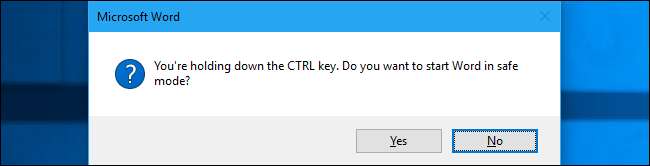
Start sikkermodus med et kommandoargument
Du kan også starte Office-applikasjoner i sikkermodus ved å starte dem med
/sikker
alternativ.
For eksempel kan du gjøre dette fra dialogboksen Kjør. Trykk på Windows + R for å åpne den, og skriv deretter inn en av følgende kommandoer:
-
Ord
:
vinnord / safe -
utmerke
:
excel / safe -
PowerPoint
:
powerpnt / safe -
Outlook
:
utsikter / safe -
Forlegger
:
mspub / safe -
Visio
:
visio / safe
Trykk på Enter eller klikk “OK” og applikasjonen starter i sikkermodus.
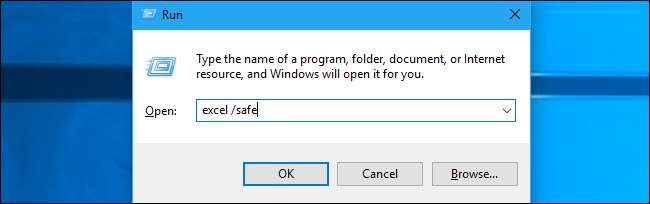
Hvis du trenger å åpne et Office-program i sikkermodus regelmessig, kan du lage en ny snarvei til skrivebordet og legge til
/sikker
til slutten av målboksen i snarveieruten. Denne snarveien vil da alltid starte applikasjonen i sikkermodus.
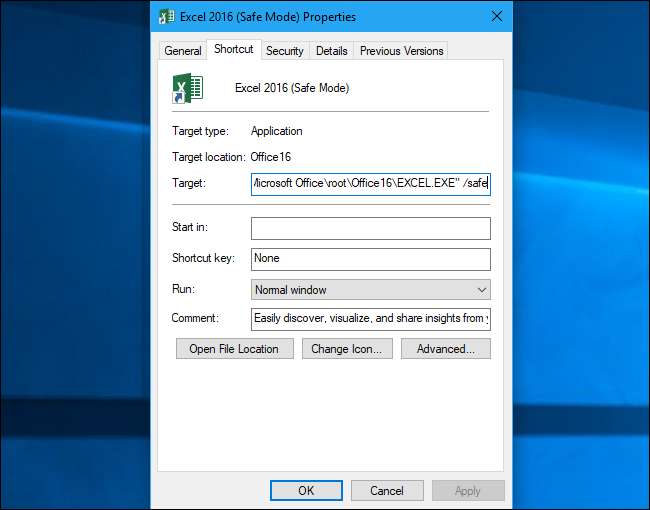
Hvordan forlate sikker modus
For å forlate sikkermodus, må du lukke Office-applikasjonen og starte den normalt.
Hvis Office laster bra i sikkermodus, men krasjer i normal modus, er problemet sannsynligvis et buggy-tillegg. Du kan se disse ved å velge Fil> Valg> Tillegg i Office 2016. Det kan hende du må avinstallere, installere på nytt eller oppdatere et eller flere tillegg til Office krasjer.
Hvis Office fremdeles krasjer i sikkermodus, kan filene være ødelagt. Det kan være lurt å avinstallere og installere Office på nytt på datamaskinen.